[Opgelost] Ik kan iTunes niet vinden op MacOS Catalina
Apple heeft de behoefte aan iTunes vervangen door MacOS Catalina. Er is een nieuwe app in iTunes MacOS Catalina genaamd muziek, die erg lijkt op iTunes. Nu kun je Apple Music, podcasts, audio en video’s streamen via Catalina. Je kunt er ook je lokale muziekbibliotheek mee beheren en nieuwe digitale aankopen doen in de iTunes Store.
Bent u op zoek naar iTunes op MacOS Catalina?
Zo ja, dan kunt u met macOS Catalina de iTunes-mediabibliotheek vinden in de Apple Music-app, Apple TV-app en Podcasts-app.

MacOS Catalina is een geweldige vervanging voor iTunes, maar bevat alle inhoud van iTunes in de verschillende apps.
In dit artikel bespreken we de functies van MacOS Catalina en helpen we je iTunes te vinden in MacOS Catalina.
Kijk eens!
Deel 1: Wat zijn de updates op MacOS Catalina?
Op 7 oktober 2019 bracht Apple zijn nieuwe macOS Catalina in het openbaar uit, een van de grote vervangers van iTunes. Verder is de eerste versie van Catalina Catalina 10.15, en nu is de nieuwste versie Catalina 10.15.7, die enkele up-to-date functies heeft in vergelijking met de oudere versie.
macOS Catalina-updates helpen de stabiliteit, compatibiliteit en prestaties van je Mac te verbeteren en zijn het beste voor alle Catalina-gebruikers. Om deze updates op uw iTunes te hebben, moet u naar de systeemvoorkeuren van het menu gaan en vervolgens op software-update klikken.
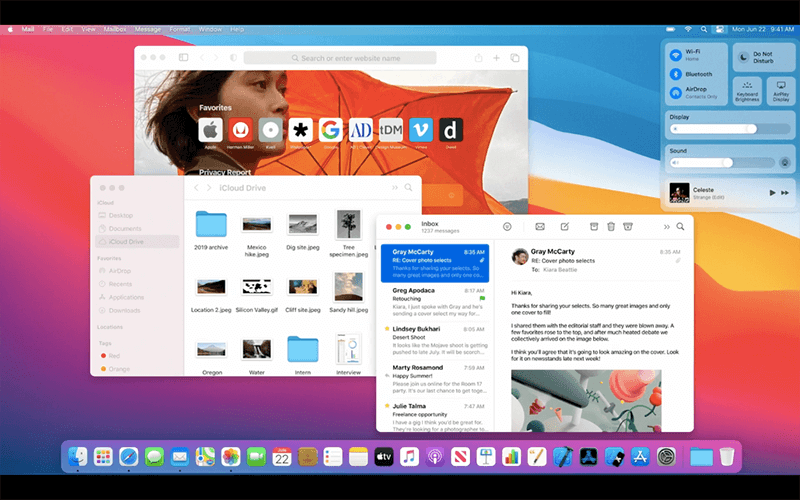
Ontdek wat er staat in de nieuwste update van macOS Catalina
- Het kan de problemen oplossen waarbij macOS niet automatisch verbinding kan maken met de Wi-Fi-netwerken
- Helpt bij het oplossen van het probleem dat kan voorkomen dat bestanden worden gesynchroniseerd via iCloud Drive
- Het kan het probleem vinden in de afbeelding van iMac met Radeon Pro 5700 XT.
1.1 Kenmerken van macOS Catalina
MacOS Catalina biedt veel functies die erg handig zijn voor elke iOS-gebruiker en Mac-gebruiker. De macOS Catalina-muziek biedt je geweldige opties om te luisteren en de muziek van je smaak te installeren.
- Beschikbaarheid van iOS-apps op macOS
Met macOS Catalina kunnen ontwikkelaars hun iOS-apps overzetten naar Catalina via Mac-katalysator. Het is erg handig in gebruik omdat de Catalyst het mogelijk maakt om de applicaties binnen enkele minuten van het ene platform naar het andere te porteren.

Voordat je hetzelfde op je telefoon ervaart, moet je Mac Catalina 10.15.
- Vind je verloren Mac, wakker of slapend
Nu met iTunes in macOS Catalina is het gemakkelijk om een verloren of gestolen Mac te vinden, zelfs als de machine in de slaapstand staat. Verder kan het energiezuinige Bluetooth-signalen verzenden dan enig ander Apple-apparaat.
Bovendien zijn alle beschikbare gegevens versleuteld en beveiligd, zodat andere apparaten geen toegang hebben tot de locatie. Het beste is dat het minimale gegevens en batterijvermogen gebruikt.
- Nieuwe entertainment-apps
Je krijgt drie nieuwe entertainment-apps: Apple Music, Apple Podcasts en Apple TV op macOS Catalina. Met macOS Catalina Apple Music kun je gemakkelijk de muziek, tv-programma’s en podcasts van je keuze ontdekken en ervan genieten.
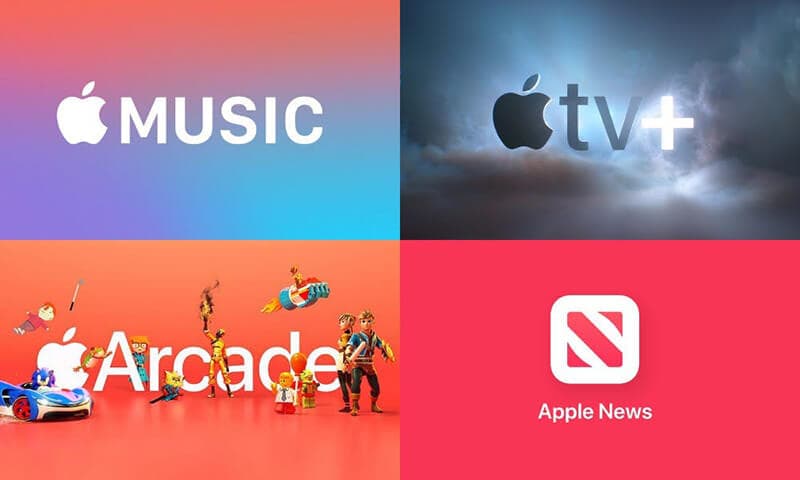
De nieuwe Apple Music Catalina-app is snel en bevat meer dan 60 miljoen nummers, afspeellijsten en muziekvideo’s. Je hebt toegang tot je volledige muziekbibliotheek en kunt ook nummers kopen in de iTunes Store.
- Schermtijd voor slim Mac-gebruik
Het brengt een nieuwe schermtijdfunctie in de instellingsoptie. Bovendien is het net als de iOS-versie en kan de gebruiker weten hoeveel tijd je aan de Mac-applicatie besteedt.
U kunt voor uw gemak ook een downtime instellen voor het berekenen van de gebruikstijd en communicatielimieten om volledige controle over uw Mac-stroom te hebben. Het beste deel is dat het perfect is voor ouderlijk toezicht.
- Geen geknoei met uw gegevens
Als uw Mac op Catalina draait, kunt u zeker zijn van de veiligheid van al uw gegevens. Dit komt omdat geen enkele applicatie toegang heeft tot uw bestanden, inclusief iCloud.
- Verlaagt het risico op macOS-schade
macOS heeft meerdere functies die u helpen uw Mac en uw persoonlijke gegevens te beschermen tegen malware. Aangezien de gebruikerstempo systeemuitbreidingen en driver Kit afzonderlijk van Catalina werken, wat betekent dat macOS niet wordt beïnvloed door enige storing.
- safari
In macOS Catalina is er een nieuwe startpagina in Safari waarmee je kunt zoeken naar je favoriete sites die je regelmatig bezoekt. Bovendien suggereert Siri ook inhoud zoals browsegeschiedenis op uw websites, inhoud uit uw leeslijst, iCloud-tabbladen, bladwijzers en de links die u ontvangt in de Berichten-apps.
- Snel beeld in beeld
Het is een van de nieuwste toevoegingen van de afgelopen jaren waarmee video in Picture in Picture kan worden opgenomen. Verder kun je de afbeeldingen boven alle andere vensters op Mac laten zweven.
Als de video in Safari wordt afgespeeld, hebt u de mogelijkheid om op het audiopictogram in de Smart Bar te klikken en een fractie van een seconde ingedrukt te houden en vervolgens op Enter Picture in Picture te klikken.
Vroeger moest je een boekenmarkt gebruiken om hetzelfde te doen, maar nu kun je het rechtstreeks in Safari doen.
- Eindelijk thuisbioscoop
Voor het eerst geeft Mac je toegang tot de 4K HDR-versies van populaire tv-programma’s en films. Dit komt met dank aan de nieuwe Apple TV-applicatie, maar er zijn ook enkele beperkingen.
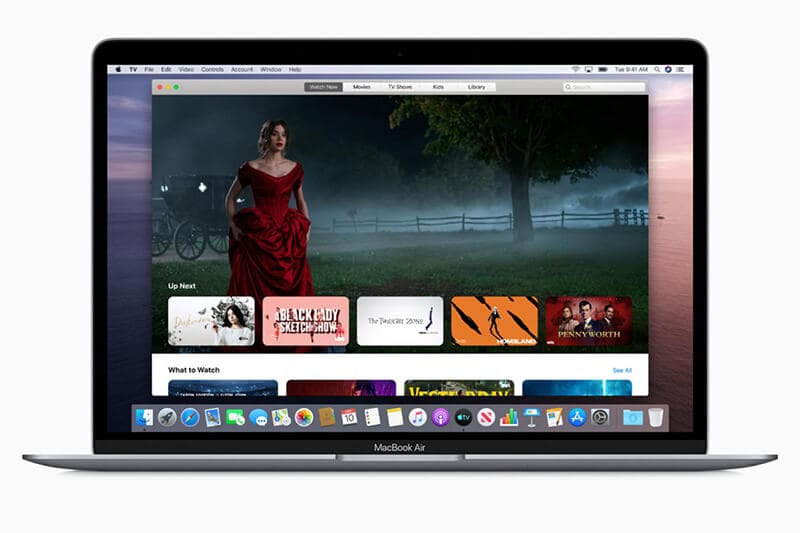
Alle Macs die in 2022 of later zijn geïntroduceerd, kunnen de video’s in Dolby Vision-indeling afspelen.
Deel 2: Waar is Mijn iTunes op macOS Catalina?
In macOS 10.14 en eerdere versies is iTunes de app waar al je media beschikbaar zijn, inclusief homevideo’s, tv-programma’s, muziek, enz. iTunes kan je ook helpen bij het synchroniseren van je iPhone, iPad en iPod. Hiermee kunt u ook een back-up maken van uw iOS-apparaat.
In macOS Catalina zijn er drie speciale apps voor je op Mac. De apps omvatten Apple TV, Apple Music en Apple podcasts.
Wanneer u Apple Music opent op macOS Catalina, ziet u de iTunes-link niet. Dit komt omdat alle gegevens of inhoud die beschikbaar zijn in uw iTunes-bibliotheek naar deze apps worden overgebracht.
U hoeft zich geen zorgen te maken over de iTunes-gegevens, aangezien deze beschikbaar zijn in macOS Catalina Apple Music of macOS Catalina Apple TV.
Manieren om iTunes te vinden op MacOS Catalina
De iTunes-app voor Mac is officieel niet meer met de release van macOS Catalina. De huidige iTunes Store is een onafhankelijke app voor alle iOS en iPad. Het kan dus een beetje verwarrend zijn om iTunes te vinden op macOS Catalina.
Hieronder volgen de stappen om iTunes te vinden in MacOS Catalina
- Allereerst moet je de Muziek-app op je Mac openen
- Klik vervolgens op de muziek in de menubalk en kies vervolgens voorkeuren
- Nu, tab, druk op de ‘Toon: iTunes Store’ en druk op volgende.
- Nu kun je iTunes Store zien in de linkerzijbalk van macOS Catalina
Deel 3: Kan ik gegevens overzetten naar MacOS Catalina zonder iTunes?
Ja, natuurlijk!
U kunt al uw favoriete muziek, video’s, audio en andere gegevens overbrengen naar macOS Catalina met DrFoneTool-Telefoonbeheer (iOS).
DrFoneTool – Telefoonbeheer iOS maakt gegevensoverdracht tussen iOS-apparaten en Windows of Mac heel eenvoudig. Het doorbreekt de iTunes-beperkingen en stelt je in staat om eenvoudig muziek over te zetten tussen iOS- en Mac-apparaten.
Met deze geweldige tool kun je ook foto’s, video’s, contacten, sms, documenten, enz. één voor één of in bulk overbrengen. Het beste is dat u iTunes niet hoeft te installeren voor overdracht.
Verder kunt u met DrFoneTool uw afspeellijst bewerken en beheren zonder iTunes.
Hoe gegevens overzetten zonder iTunes?
Om gegevens of muziek over te zetten zonder iTunes, moet u DrFoneTool – Phone Manager (iOS) op uw apparaat installeren. Volg de volgende stappen om DrFoneTool te gebruiken voor het overzetten van bestanden zonder iTunes.
Stap 1: Installeer DrFoneTool op uw systeem

Installeer en start DrFoneTool op uw systeem vanaf de officiële site.
Stap 2: Verbind uw iOS-apparaat met het systeem

Sluit hierna uw iOS-apparaat aan op het systeem en selecteer DrFoneTool – Phone Manager (iOS). De tool herkent uw apparaat en geeft het weer in het primaire venster.
Stap 3: Mediabestanden of andere bestanden overzetten
Zodra uw iOS-apparaat is verbonden, klikt u op Apparaatmedia overbrengen naar iTunes of het iOS-apparaat in het primaire venster.
Stap 4: Scan de bestanden

Klik hierna op scan starten. Hiermee worden alle mediabestanden of gewenste bestanden gescand die u wilt overbrengen van het iOS-apparaatsysteem.
Stap 5: Selecteer bestanden om over te zetten

Selecteer in de scanlijst de bestanden die u wilt overbrengen van pc naar iOS-apparaat of iOS-apparaat naar Mac.
Stap 6: Exporteer bestanden van de computer naar het iOS-apparaat of iTunes
Klik nu op de overdracht; hierdoor worden de Transfer mediabestanden onmiddellijk naar het apparaat overgebracht.
Conclusie
We hopen dat je een antwoord krijgt op je vraag over waar je iTunes kunt vinden op macOS Catalina. Nu kunt u eenvoudig uw mediabestanden van het ene iOS-apparaat naar het andere overbrengen met behulp van DrFoneTool –Phone manager (iOS). iTunes voor macOS Catalina kan ook worden overgedragen met behulp van DrFoneTool.
Laatste artikels